许多小伙伴发现安装了win10系统之后有时会遇到蓝屏的情况,不知道该怎么解决。小编这里有个小方法大家可以解决win10更新后蓝屏的情况。大家不妨一试~
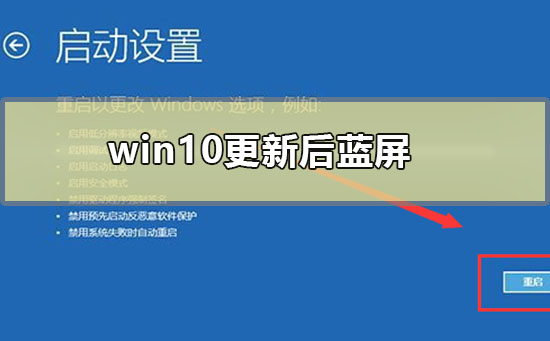

win10更新后蓝屏
方法一:
1、启动计算机,启动到Windows10开机LOGO时就按住电源键强制关机
2、重复步骤3次左右启动后出现【选择一个选项】,或【修复计算机界面】
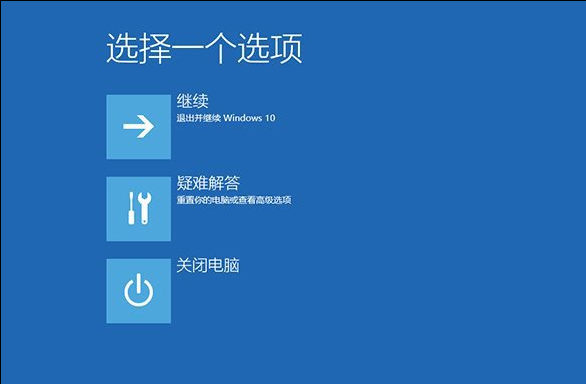
3、依次选择【疑难解答】、【高级选项】、【启动设置】,点击【重启】

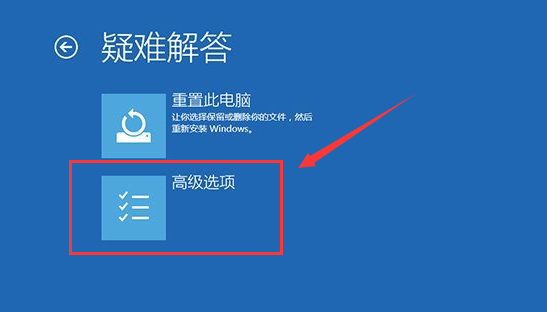
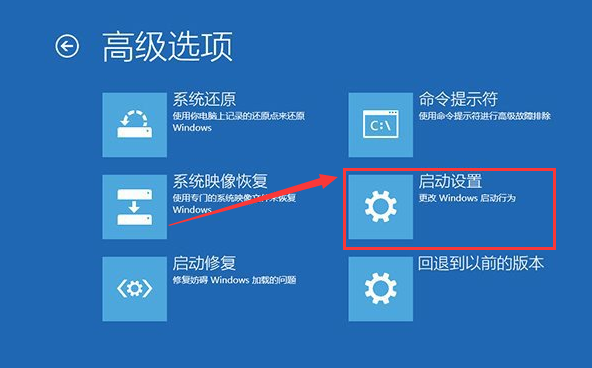
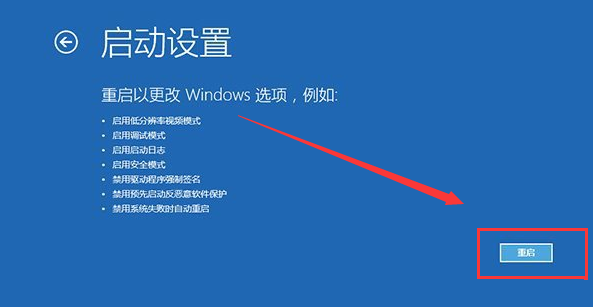
4、重启后在弹出的界面中按下数字【4】进入【安全模式】
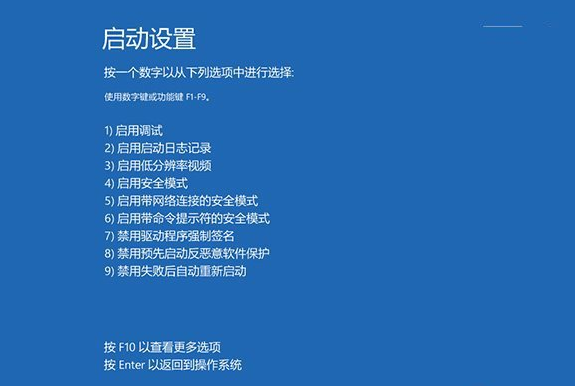
5、按下【win】+【X】,在弹出的菜单中点击【应用和功能】
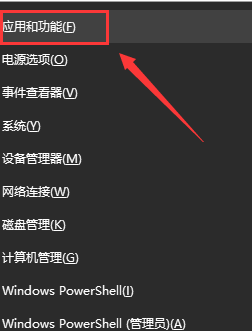
6、将最近安装的补丁卸载掉,然后重启即可解决
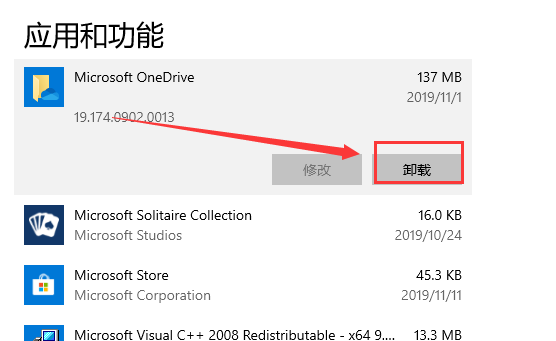
方法二:
1.如果以上方法都不可以解决问题,可以尝试重装系统
2.系统家园下载的操作系统不需要复杂的步骤,直接使用傻瓜式装机,上手简单。

3.系统家园的系统安全稳定、绿色流畅,可以在系统家园下载我们需要的操作系统:
>>>台式机win10 64位系统下载<<<
>>>台式机win10 32位系统下载<<<
>>>笔记本win10 64位系统下载<<<
>>>笔记本win10 32位系统下载<<<
>>>系统家园地址<<<
>>>win10系统安装教程<<<
第一步:下载通用PE工具箱
>>>PE工具箱下载地址<<<
准备好一个U盘,U盘大小自行决定。当然了,如果想要用u盘安装win7或是u盘装win8建议容量大一些,至少需要3~4G,即便是用u盘装xp系统 ,也需要600MB~1.5G。
利用U盘装系统软件,制作u盘系统安装盘。
相关推荐:通用PE工具箱8.2二合一版
如果在制作启动u盘的时候,遇到失败或者安全软件、杀毒误报,请添加信任或者退出安装软件。
第二步:用通用PE工具箱制作U盘启动盘
下载完成之后Windows XP系统下直接双击运行即可,Windows7/8/10系统请点右键以管理员身份运行。执行通用PE工具箱安装包,安装好以后,执行桌面“通用PE工具箱”!
插上准备好的空白U盘后,软件会自动识别并选择当前插入的U盘。首先通过【选择U盘】下拉列表选择您将要制作的U盘,然后点击【一键制作USB启动盘】按钮开始启动U盘启动盘的制作。

为了保护您U盘上的数据不会被误删除,软件将弹出警告窗口再次让您确认是否继续操作。在确保您U盘上的数据安全备份后,点击【继续制作】按钮继续制作启动U盘。

制作过程中,软件的其他按钮将会变成灰色不可用状态。同时在界面下方,会实时显示制作的进度。此过程大约持续2-5分钟,依据个人的U盘读写速度而不同。
更多系统蓝屏相关信息:
win10更新后c盘满了>>>
Win10更新后开机变得很慢>>>
win10更新后没有声音>>>


以上就是小编带来的win10更新后蓝屏所有内容,更多相关教程请关注系统家园~
本文来自投稿,不代表微盟圈立场,如若转载,请注明出处:https://www.vm7.com/a/jc/15881.html







